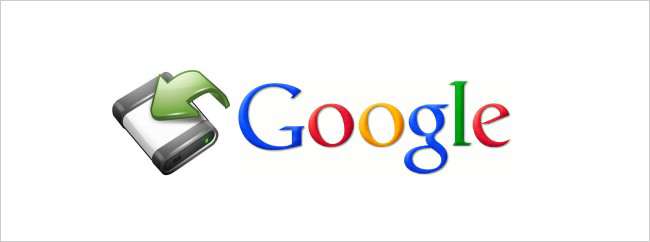
Auzim întotdeauna cât de important este să vă facem copii de rezervă, dar ne gândim să facem o copie de rezervă a e-mailurilor noastre pe web? V-am arătat cum să faceți backup pentru contul dvs. Gmail utilizând programe în Windows, dar dacă folosiți Linux?
În Windows, puteți utiliza GMVault sau Thunderbird pentru a vă copia contul Gmail. Puteți utiliza Thunderbird și în Linux, dar există și un program pentru Linux numit Getmail care vă va copia contul Gmail într-un singur fișier mbox. Getmail funcționează în orice distribuție Linux. Utilizatorii Ubuntu pot instala cu ușurință Getmail folosind Ubuntu Software Center. Pentru alte sisteme de operare Linux, descărcați Getmail , și apoi faceți referire la instructiuni de instalare pe site.
Vă vom arăta cum să instalați și să utilizați Getmail în Ubuntu. Deschideți Centrul software Ubuntu folosind pictograma din bara Unity.
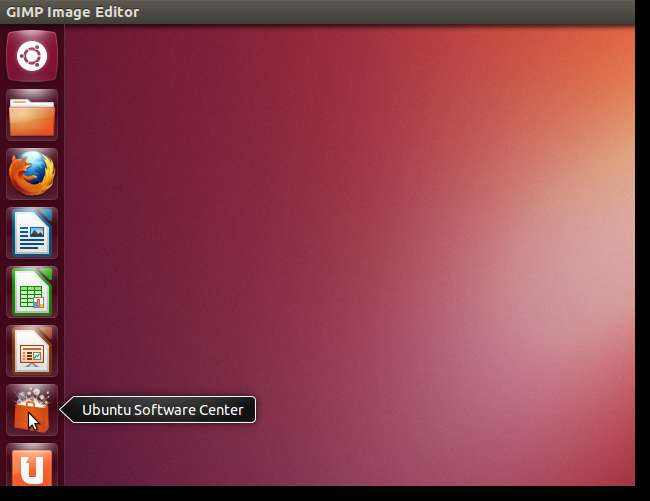
Tastați „getmail” (fără ghilimele) în caseta Căutare. Rezultatele se afișează pe măsură ce introduceți termenul de căutare. Selectați rezultatul „Mail retriever” și faceți clic pe Instalare.
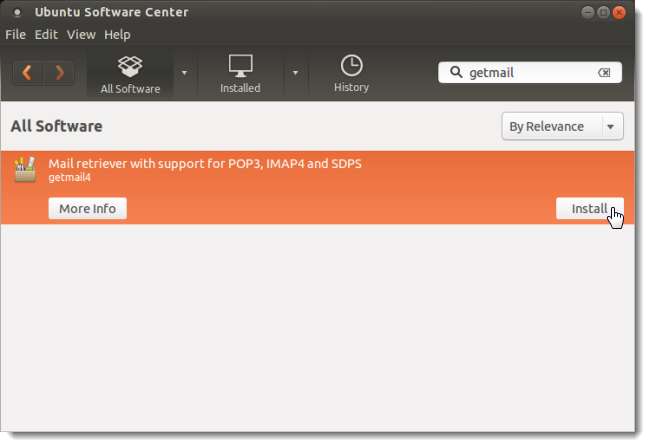
În caseta de dialog Autentificare, introduceți parola și faceți clic pe Autentificare.
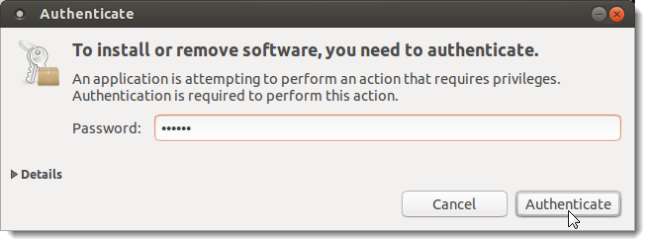
După terminarea instalării, ieșiți din Centrul software Ubuntu selectând Închidere din meniul Fișier. De asemenea, puteți face clic pe butonul X de pe bara de titlu.
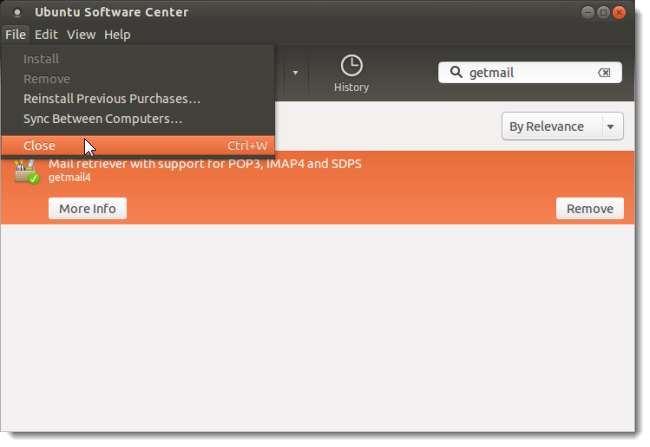
Înainte de a utiliza Getmail, trebuie să creați un director de configurare, un director pentru a stoca fișierul mbox și fișierul mbox în sine. Pentru a face acest lucru, deschideți o fereastră Terminal apăsând Ctrl + Alt + T. La prompt, tastați următoarea comandă pentru a crea directorul de configurare implicit.
mkdir –m 0700 $ HOME / .getmail
Pentru a crea un director pentru fișierul mbox care va fi completat cu mesajele dvs. Gmail, tastați următoarea comandă. Am numit directorul nostru „gmail-archive”, dar puteți apela directorul dorit.
mkdir –m 0700 $ HOME / gmail-archive
Acum, trebuie să creați fișierul mbox pentru a conține mesajele descărcate. Getmail nu face acest lucru automat. Tastați următoarea comandă la prompt pentru a crea fișierul mbox în directorul gmail-archive.
atingeți ~ / gmail-archive / gmail-backup.mbox
NOTĂ: Atât „$ HOME”, cât și „~” se referă la directorul dvs. home de la / home / <numele dvs.>.
Lăsați această fereastră de terminal deschisă. O veți folosi mai târziu pentru a rula Getmail.
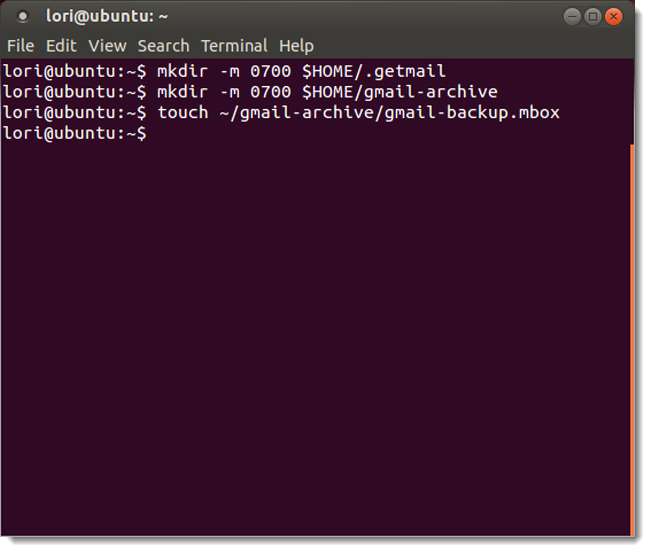
Acum, trebuie să creați fișierul de configurare pentru a spune Getmail despre contul dvs. Gmail. Deschideți un editor de text, cum ar fi gedit, și copiați următorul text într-un fișier.
[retriever]
tip = SimplePOP3SSLRetriever
server = pop.gmail.com
nume de utilizator = numele tă[email protected]
parola = parola dvs.
[destination]
tip = Mboxrd
cale = ~ / gmail-archive / gmail-backup.mbox
[options]
detaliat = 2
message_log = ~ / .getmail / gmail.log
Schimbați numele de utilizator și parola cu cele pentru contul dvs. Gmail. Dacă ați folosit un alt director și nume de fișier pentru fișierul mbox, schimbați „calea” din secțiunea „destinație” pentru a reflecta calea și numele fișierului.
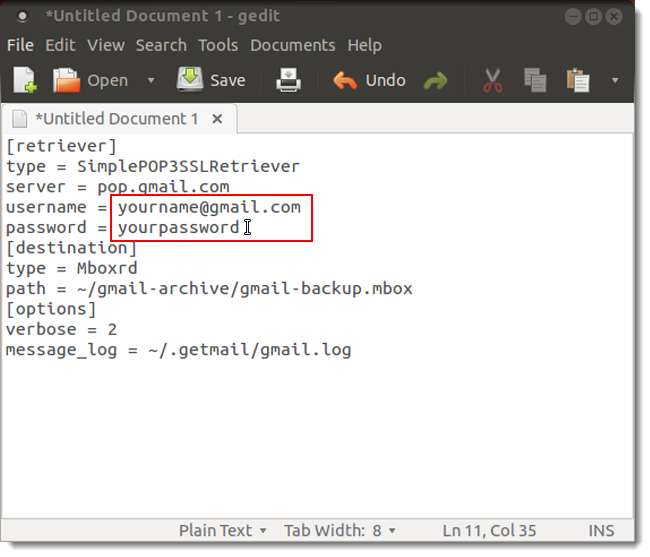
Selectați Salvare ca pentru a salva fișierul de configurare.
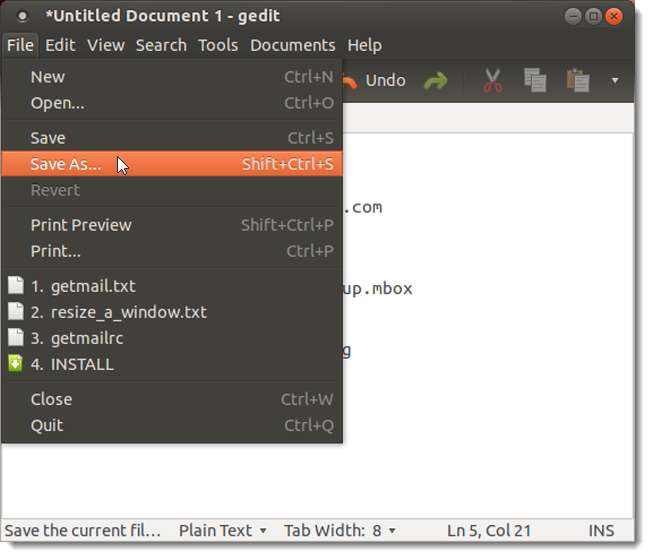
Introduceți „.getmail / getmailrc” (fără ghilimele) în caseta de editare Nume pentru a salva fișierul ca fișier implicit „getmailrc” în directorul de configurare pe care l-ați creat și faceți clic pe Salvare.
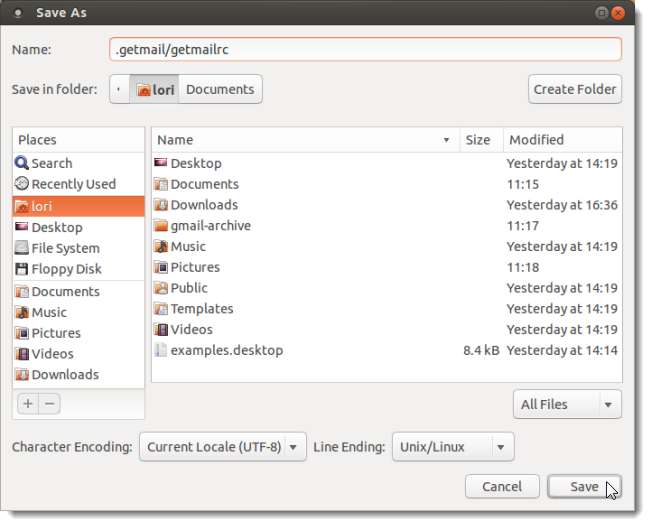
Închideți gedit sau orice alt editor de text pe care l-ați folosit.
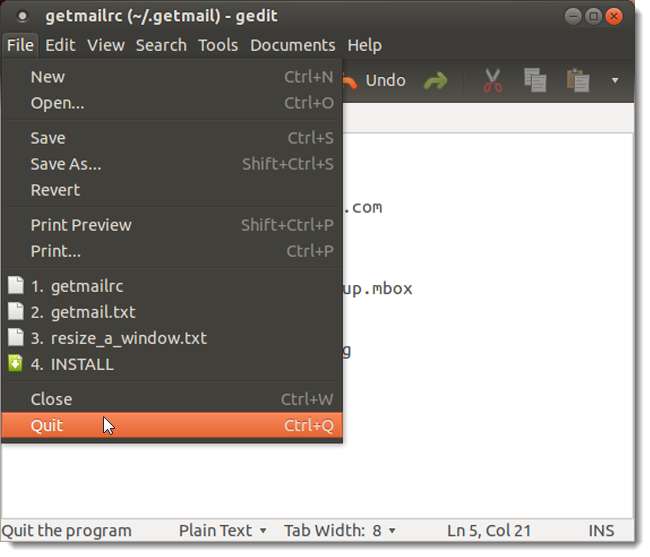
Pentru a rula Getmail, reveniți la fereastra Terminal și tastați „getmail” (fără ghilimele) la prompt.
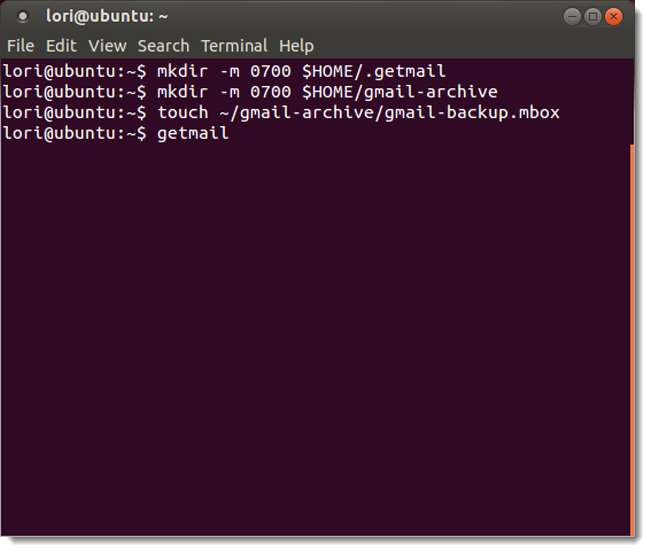
Veți vedea un șir lung de mesaje afișate în fereastra Terminalului când Getmail începe să descarce conținutul contului dvs. Gmail.
NOTĂ: Dacă scriptul se oprește, nu intrați în panică. Google are câteva limite cu privire la câte mesaje pot fi descărcate dintr-un cont simultan. Pentru a continua să descărcați mesajele, rulați din nou comanda Getmail și Getmail va prelua locul unde a rămas. Vedea Întrebări frecvente ale Getmail pentru mai multe informații despre această problemă.
Când Getmail se termină și reveniți la prompt, puteți închide fereastra Terminal tastând exit la prompt, selectând Închidere fereastră din meniul Fișier sau făcând clic pe butonul X de pe bara de titlu.
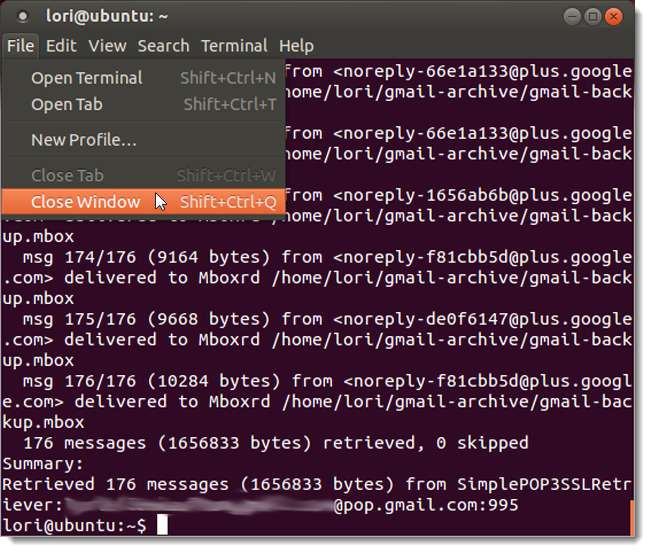
Acum aveți un fișier mbox care conține mesajele dvs. Gmail.
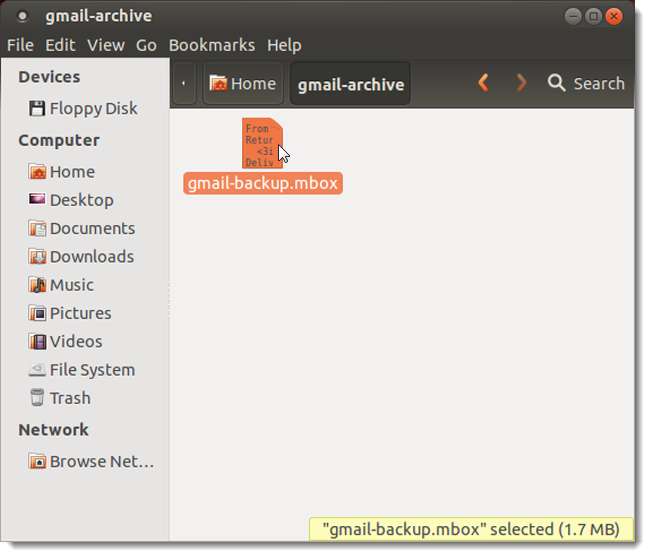
Puteți importa fișierul mbox în majoritatea clienților de e-mail, cu excepția Microsoft Outlook. De exemplu, puteți utiliza fișierul ImportExportTools add-on în Thunderbird pentru a importa mesajele dvs. Gmail din fișierul dvs. mbox într-un folder local.
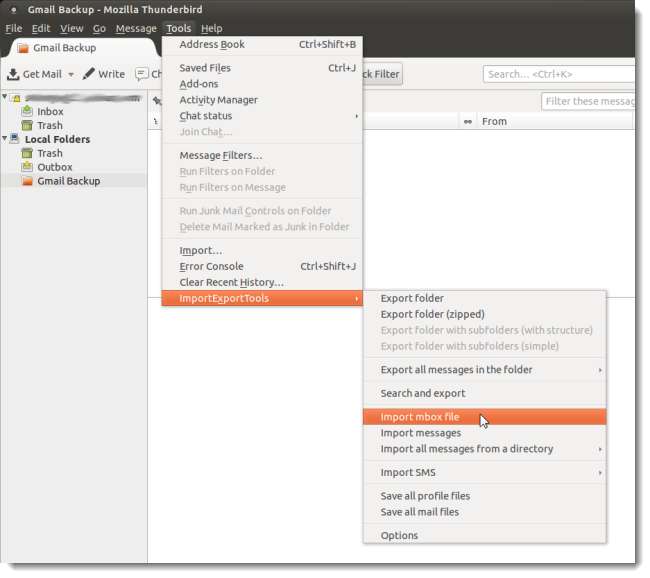
Dacă aveți nevoie să vă trimiteți mesajele Gmail în Outlook în Windows, puteți utiliza gratuit MBox Email Extractor program pentru a vă converti fișierul mbox în fișiere .eml separate pe care le puteți importa în Outlook.

Puteți automatiza procesul de backup al contului dvs. Gmail prin crearea unui script shell și setarea acestuia pentru a rula pe un program folosind un job cron care rulează o dată pe zi, o dată pe săptămână, sau oricât de des credeți că este necesar.
Pentru mai multe informații despre utilizarea Getmail, consultați documentație .







